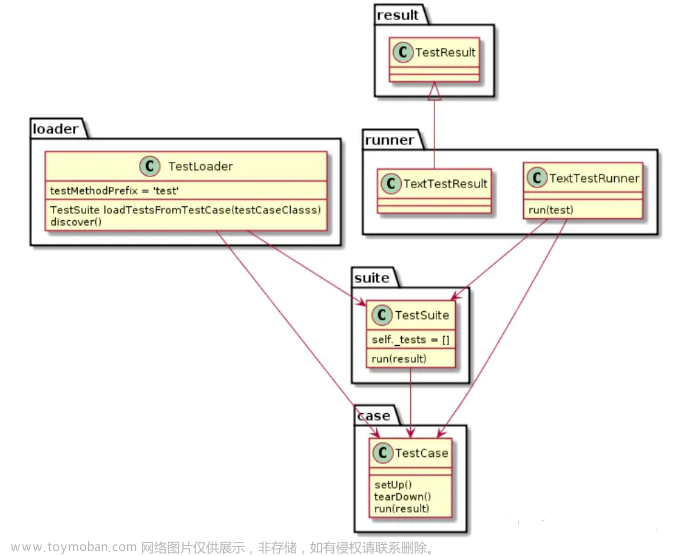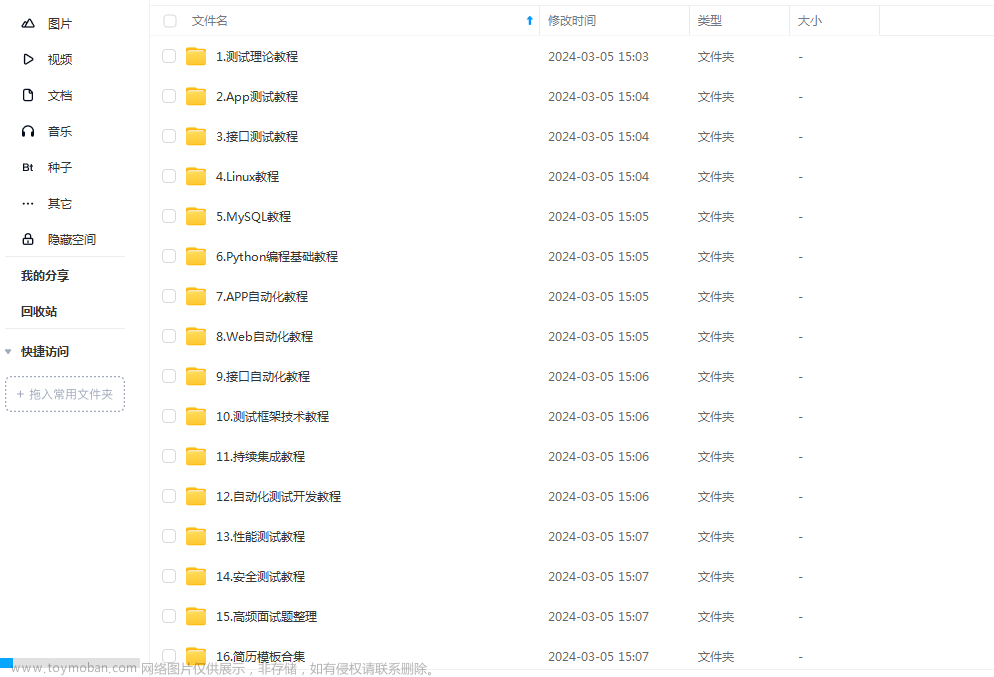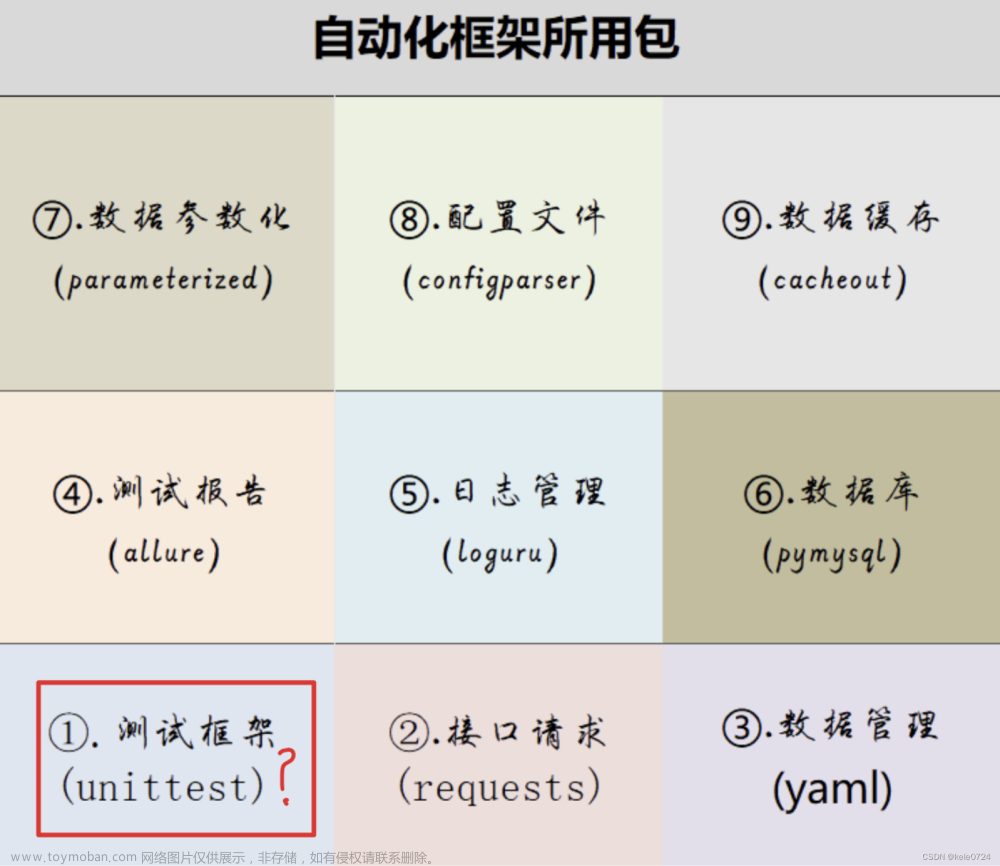一、搭建接口测试框架
目录结构如下。

二、初始化日志
在utils.py文件中编写如下如下代码,初始化日志。
# 导入app.py全局变量文件
import app
import logging
from logging import handlers
# 定义初始化日志的函数
def init_logging():
# 创建日志器
logger = logging.getLogger()
# 设置日志等级
logger.setLevel(logging.INFO)
# 创建控制台处理器
sh = logging.StreamHandler()
# 创建文件处理器
fh = logging.handlers.TimedRotatingFileHandler(app.BASE_DIR+"/log/mimi.log",
when='M',
interval=5,
backupCount=3,
encoding='utf-8')
# 定义日志的格式(格式化器)
fmt = "%(asctime)s %(levelname)s [%(name)s] [%(filename)s(%(funcName)s:%(lineno)d)] - %(message)s"
formatter = logging.Formatter(fmt)
# 将格式化器添加到处理器
sh.setFormatter(formatter)
fh.setFormatter(formatter)
# 将处理器添加到日志器当中
logger.addHandler(sh)
logger.addHandler(fh)
在api下的init.py文件中编写如下代码,进行实际的初始化日志。
# 导入utils.py中编写的初始化日志的函数和logging模块
# 然后调用初始化日志的函数
# 最后测试日志是不是能够打印
# 导包
import utils
import logging
# 初始化日志
utils.init_logging()
# 使用logging模块打印日志
logging.info("Test初始化日志后能不能打印日志")
三、定义全局变量
在app.py文件中编写如下代码,定义全局变量。
# 1 测试项目接口的代码项目地址
import os
BASE_DIR = os.path.dirname(os.path.abspath(__file__))
print(BASE_DIR)
# 2 测试项目服务器的根URL
BASE_URL = "http://www.nidexiangmu.com:13140"
# 3 Token(令牌,维持登录状态)
TOKEN = "bd8f3599604107c0d7eebe1ffe15d84a"
# 4 HEADERS(请求一般都是固定的)
HEADERS = {"Content-Type":"application/json", "token": TOKEN}
# 5 Code(由微信小程序前端生成,用于发送给服务器,来获取token)
CODE = "023tA6DW1eYZoY0g0JzW1bY5DW1tA6DK"
四、封装接口
在api下创建ego_api.py项目,根据API文档编写如下格式的代码,封装所有待测试接口。
# 导入requests模块
import requests
import app
# 创建API接口类
class EgoApi:
def __init__(self):
# 定义轮播图的url
self.banner_url = app.BASE_URL + "/api/v1/banner/1"
# 定义专题栏位的url
self.theme_url = app.BASE_URL + "/api/v1/theme"
# 最近新品的URL
self.recent_product_url = app.BASE_URL + "/api/v1/product/recent"
# 获取商品分类url
self.category_url = app.BASE_URL + "/api/v1/category/all"
# 获取商品分类下的某个商品
self.by_category_url = app.BASE_URL + "/api/v1/product/by_category"
# 获取商品详情
self.product_detail_url = app.BASE_URL + "/api/v1/product"
# 获取用户订单列表
self.order_list_url = app.BASE_URL + "/api/v1/order/by_user"
# 创建订单URL
self.create_order_url = app.BASE_URL + "/api/v1/order"
# 查看订单详情
self.order_detail_url = app.BASE_URL + "/api/v1/order"
# 获取Token
self.get_token_url = app.BASE_URL + "/api/v1/token/user"
# 验证token的url
self.verify_token_url = app.BASE_URL + "/api/v1/token/verify"
# 获取地址信息的URL
self.get_address_url = app.BASE_URL + "/api/v1/address"
# 轮播图
def get_banner(self):
return requests.get(self.banner_url)
# 专题栏位
def theme(self, params):
return requests.get(self.theme_url, params={"ids":params})
# 最近新品
def recent_product(self):
return requests.get(self.recent_product_url)
# 获取商品分类
def get_product_category(self):
return requests.get(self.category_url)
# 获取商品分类下的某个商品
def by_category(self, params):
return requests.get(self.by_category_url, params={"id":params})
# 获取商品信息
def get_product_detail(self, product_id):
return requests.get(self.product_detail_url + "/" + str(product_id))
# 获取用户订单列表(登录后的接口)
def get_order_list(self, page):
return requests.get(self.order_list_url, params={"page":page}, headers=app.HEADERS)
# 创建订单
def create_order(self, jsondata):
return requests.post(self.create_order_url, json=jsondata, headers=app.HEADERS)
# 查看订单
def get_order_detail(self, order_id):
return requests.get(self.order_detail_url + "/" + str(order_id), headers=app.HEADERS)
# 获取Token
def get_token(self, code):
return requests.post(self.get_token_url, json={"code": code})
# Token验证接口
def verify_token(self, token):
return requests.post(self.verify_token_url, json={"token": token})
# 获取地址信息
def get_address(self):
return requests.get(self.get_address_url, headers=app.HEADERS)
五、编写测试用例
在script下创建test_ego.py文件,根据接口测试用例文档编写测试代码,以下代码为正向测试用例示例。
import unittest
import logging
import app
from api.ego_api import EgoApi
class TestEgo(unittest.TestCase):
def setUp(self):
# 手动设置token
app.HEADERS["token"] = ""
@classmethod
def setUpClass(cls):
cls.ego_api = EgoApi()
def test01_get_banner_success(self):
# 使用实例化的ego_api发送获取轮播图的接口请求
response = self.ego_api.get_banner()
# 打印响应数据
logging.info("正向用例获取轮播图的测试结果为:{}".format(response.json()))
# 断言结果
self.assertEqual(200, response.status_code)
self.assertEqual("首页轮播图", response.json().get("description"))
def test02_get_theme_success(self):
response = self.ego_api.theme("1,2,3")
logging.info("正向用例获取专题栏位的测试结果为:{}".format(response.json()))
self.assertEqual(200, response.status_code)
self.assertEqual("专题栏位一", response.json()[0].get("name"))
def test03_get_recent_product(self):
response = self.ego_api.recent_product()
logging.info("测试获取最近新品接口:{}".format(response.json()))
self.assertEqual(200, response.status_code)
self.assertEqual("芹菜 半斤", response.json([0].get("name")))
def test04_get_product_category(self):
response = self.ego_api.get_product_category()
logging.info("测试获取商品分类接口:{}".format(response.json()))
self.assertEqual(200, response.status_code)
self.assertEqual("果味", response.json([0].get("name")))
# 获取商品分类下的商品
def test05_get_product(self):
# 使用封装的接口获取商品分类下的商品
response = self.ego_api.by_category(2)
# 打印结果
logging.info("获取商品分类下的商品为:{}".format(response.json()))
# 断言
self.assertEqual(200, response.status_code)
self.assertEqual("梨花带雨 3个", response.json()[0].get("name"))
# 获取商品详情
def test06_get_product_detail(self):
# 使用封装的接口获取商品详情
response = self.ego_api.get_product_detail(2)
# 打印结果
logging.info("获取商品商品详情:{}".format(response.json()))
# 断言
self.assertEqual(200, response.status_code)
self.assertEqual("梨花带雨 3个", response.json().get("name"))
六、生成测试报告
在run_suite.py文件中编写如下代码,可生成测试报告。
# 导包
import unittest
import app
from script.test_ego import TestEgo
from lib.HTMLTestRunner import HTMLTestRunner
# 创建测试套件
suite = unittest.TestSuite()
# 将测试用例的代码添加到测试套件中
suite.addTest(unittest.makeSuite(TestEgo))
# 定义测试报告的路径和名称
report_name = app.BASE_DIR + "/report/mini.html"
# 使用HTMLTestRunner运行测试套件生成测试报告
with open(report_name, 'wb') as f:
# 初始化HTMLTestRunner
runner = HTMLTestRunner(f, verbosity=1, title="Ego微商", description="测试Ego微商的常见接口")
# 使用实例化的runner运行测试套件,并生成测试报告
runner.run(suite)
七、运行结果
1、日志结果如下:

2、测试报告结果如下(生成的测试报告位于report文件夹下):文章来源:https://www.toymoban.com/news/detail-708985.html
 文章来源地址https://www.toymoban.com/news/detail-708985.html
文章来源地址https://www.toymoban.com/news/detail-708985.html
到了这里,关于【Unittest】Requests实现小程序项目接口测试的文章就介绍完了。如果您还想了解更多内容,请在右上角搜索TOY模板网以前的文章或继续浏览下面的相关文章,希望大家以后多多支持TOY模板网!